FAQ Einstellungen OSD-Objekte
Die OSD-Funktionen im Hauptbildschirm
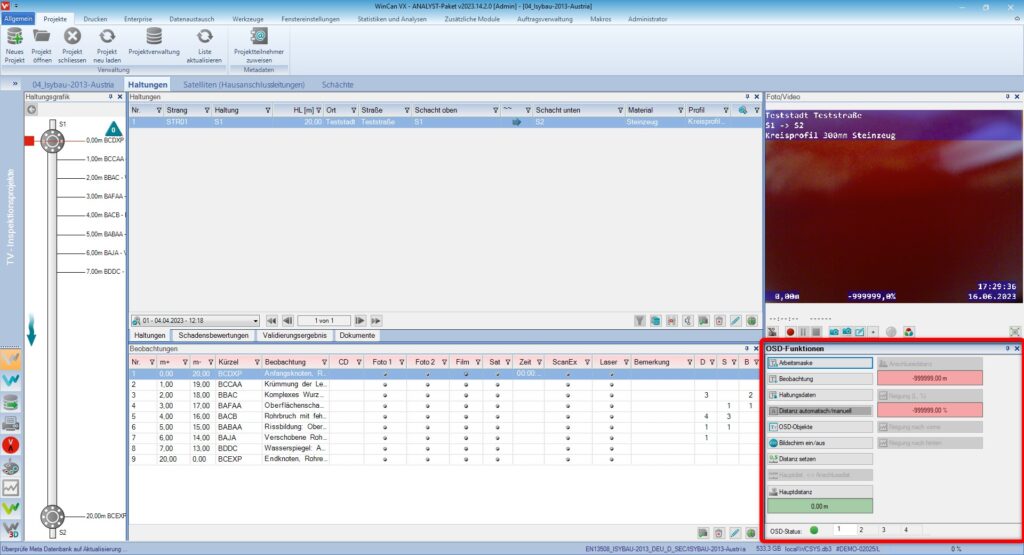
Sollten die OSD-Funktionen im Hauptbildschirm nicht angezeigt werden kann der Benutzer diese über die Fenstereinstellungen einblenden:
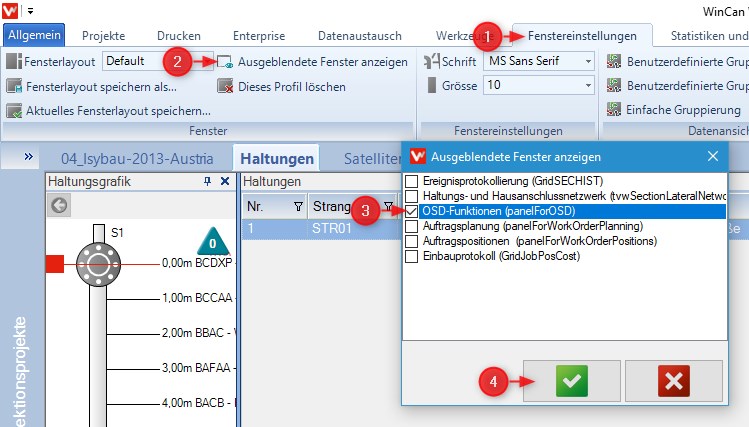
Im Register (1) Fenstereinstellungen den Befehl (2) “Ausgeblendete Fenster anzeigen“ anklicken und in dem neuen Menu (3) die OSD-Funktionen aktivieren. Danach mit dem grünen Hacken (4) speichern.
Die OSD-Funktionen werden im Standard-Modus immer unterhalb der Beobachtungen eingeblendet und das Panel 1 ist aktiv:
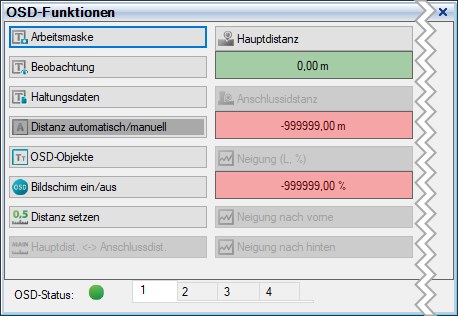
Hier die Erklärung der einzelnen Schaltflächen:
![]() Diese Schaltfläche blendet die im Textgenerator definierte Arbeitsmaske ein.
Diese Schaltfläche blendet die im Textgenerator definierte Arbeitsmaske ein.
![]() Diese Schaltfläche blendet die eingegebene Beobachtung für die im Textgenerator eingestellte Zeit ein.
Diese Schaltfläche blendet die eingegebene Beobachtung für die im Textgenerator eingestellte Zeit ein.
![]() Diese Schaltfläche blendet die im Textgenerator definierten Haltungsdaten ein und aus.
Diese Schaltfläche blendet die im Textgenerator definierten Haltungsdaten ein und aus.
![]() Diese Schaltfläche setzt die Distanz auf automatische Übernahme nach der Beobachtungseingabe oder schaltet die Automatik aus. Angezeigt durch ein „A“ oder „M“ auf der Schaltfläche ist der automatische oder manuelle Modus geschaltet.
Diese Schaltfläche setzt die Distanz auf automatische Übernahme nach der Beobachtungseingabe oder schaltet die Automatik aus. Angezeigt durch ein „A“ oder „M“ auf der Schaltfläche ist der automatische oder manuelle Modus geschaltet.
![]() Diese Schaltfläche blendet den Dialog für die Anzeige der verschiedenen OSD-Objekte ein.
Diese Schaltfläche blendet den Dialog für die Anzeige der verschiedenen OSD-Objekte ein.
![]() Diese Schaltfläche schaltet die komplette Dateneinblendung ein oder aus.
Diese Schaltfläche schaltet die komplette Dateneinblendung ein oder aus.
![]() Mit diesen Schaltflächen kann zwischen den OSD-Paneelen umgeschaltet werden.
Mit diesen Schaltflächen kann zwischen den OSD-Paneelen umgeschaltet werden.
Hier die Ansicht von Panel 2:
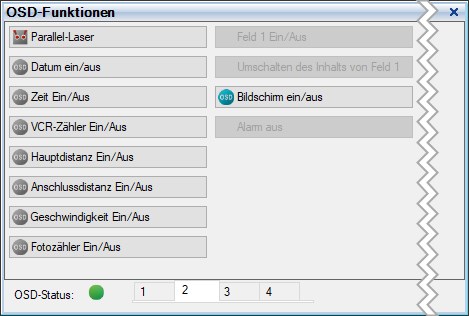
Klicken Sie mit der rechten Maustaste in einen leeren Bereich der OSD-Leiste und aktvieren Sie den Konfigurationsmodus. Der Hintergrund der OSD-Leiste wird gelb und im darauf erscheinenden Dialogfenster werden alle gerätespezifischen OSD-Funktionen in Form von Schaltflächen aufgelistet.
Diese lassen sich nun bequem mit gedrückter linker Maustaste in die OSD-Leiste ziehen:
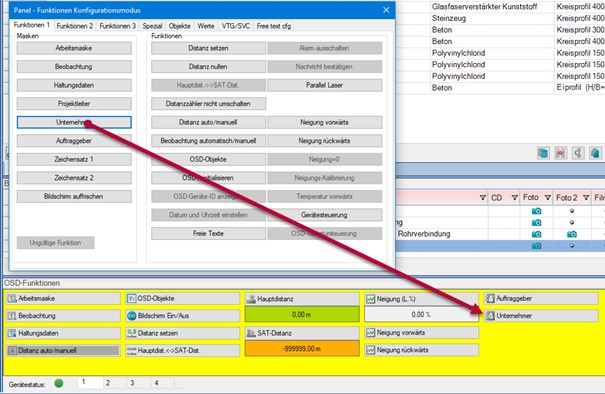
Wählen Sie den Kontextmenübefehl “Einstellungen speichern” um die Anordnung der Funktionsschaltflächen in der OSD-Leiste zu speichern …
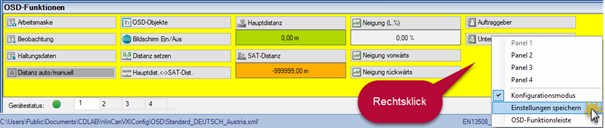
… und deaktivieren Sie den Konfigurationsmodus, oder aktivieren Sie den Konfigurationsmodus erneut, um beispielsweise eine nicht mehr benötigte Schaltfläche mit Hilfe des Kontextmenubefehls Löschen von der OSD-Leiste zu entfernen:

